主页 > 电子产品 >
方法 1在Windows电脑上

1
找到ZIP文件夹。如果从网上下载了压缩文件,那么它位于浏览器默认的“下载”文件夹(如:桌面上或下载文件夹)。

2
双击ZIP文件夹,打开它。
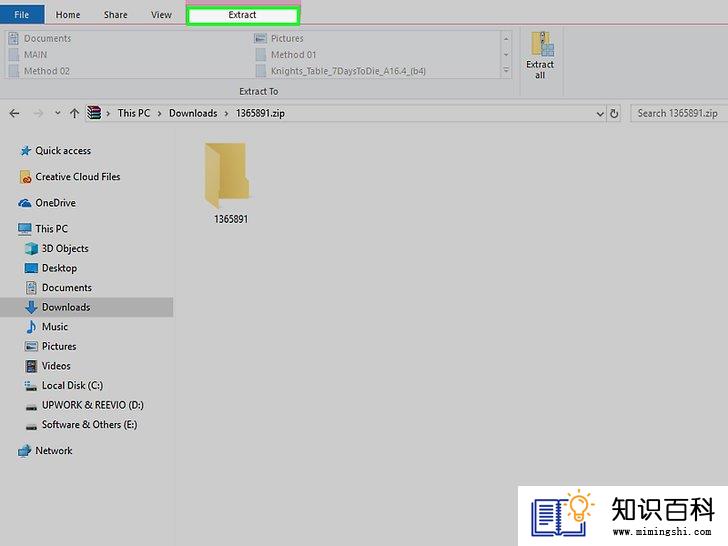
3
点击解压缩。这个选项卡位于ZIP文件夹窗口的顶部。接着在解压缩选项卡的下方出现一个工具栏。

4
点击全部解压缩。它位于解压缩工具栏,接着出现弹出窗口。

5
点击浏览…。这个选项位于“提取压缩(Zipped)文件夹”窗口顶部地址栏的右侧。
- 如果想要将文件提取到ZIP文件夹同一个路径中,请跳过此步。这样会创建一个新的常规文件夹。

6
选择路径文件夹。点击左侧面板的文件夹名称(如:桌面),将它作为解压后文件存储的路径。

7
点击选择文件夹。它位于窗口底部,点击后,返回“提取压缩(Zipped)文件夹”窗口。

8
点击解压缩。它位于窗口右下角。接着,从ZIP文件夹中提取处文件,放到选择的路径中。
- 解压缩文件所需的时间取决于电脑运行速度和ZIP文件夹的大小。
方法 2在Mac电脑上

1
找到ZIP文件夹。如果从网上下载了压缩文件,那么它应该就在“下载”文件夹里,打开Finder程序,点击窗口左侧的下载文件夹。

2
如果需要的话,移动ZIP文件夹。当你从ZIP文件夹里提取文件时,它们会出现在同一路径中的普通文件夹里。你可以点击并拖拽文件夹,将它移动到另一个路径中(如:你的桌面)。
- 例如,在桌面上提取ZIP文件夹,提取后的文件也会放到桌面上的解压缩文件夹中。
- 你也可以选中文件夹,按下Command+X组合键“剪切”它,然后前往你想要提取文件的路径中,按下Command+V组合键来粘贴移动该文件夹。

3
双击ZIP文件夹。接着会提取压缩文件夹里的文件,并将它们放到当前文件夹中。

4
完成解压缩。根据ZIP文件夹的大小,解压缩所需的时间也各不相同。完成解压缩后,文件会放到同一路径的、普通的蓝色文件夹中。
- 你可以双击新文件夹,来打开它。
方法 3在iPhone设备上

1
下载iZip应用程序。打开iPhone的

- 点击搜索
- 点击搜索栏。
- 输入izip,点击搜索
- 点击“iZip”程序右侧的获取按钮。
- 输入苹果账户密码,或用Touch ID验证身份。
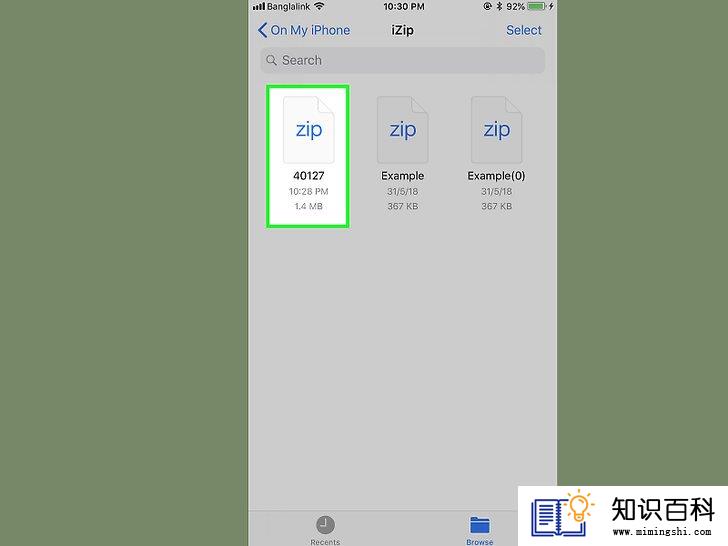
2
打开ZIP文件夹。前往ZIP文件夹所在路径(如:电子邮件),然后点击ZIP文件夹。
- 你无法使用iZip程序来提取存储在文件应用程序里的ZIP文件夹。

3
点击“共享”

- 如果打开谷歌硬盘里的ZIP文件夹,请点击⋯按钮,然后点击在...中打开。

4
点击复制到iZip。这个选项位于弹出菜单里,你可能需要滚动弹出菜单,找到复制到iZip选项,在iZip程序里打开ZIP文件夹。

5
点击确定按钮。屏幕上弹出“是否解压缩全部文件”的提示,点击“确定”按钮。在iZip程序里解压缩文件夹,完成解压缩后,打开解压后的文件所在的文件夹。
- 如果没有提示你解压缩全部文件,请先点击屏幕左下角的解压缩按钮。
方法 4在安卓设备上

1
下载“WinZip”程序。打开安卓设备的

- 点击搜索栏。
- 输入winzip
- 点击WinZip - Zip解压工具
- 点击安装
- 弹出提示时,点击接受按钮。

2
将ZIP文件下载到安卓设备。打开保存压缩文件的存储器(如谷歌邮箱里的邮件),然后点击下载

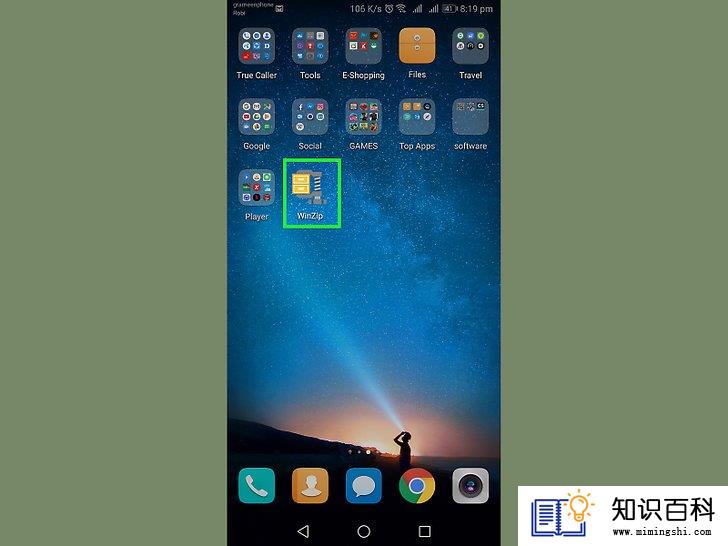
3
打开WinZip程序。点击应用程序图标,图标上有一个文件夹,外面包裹着一个虎钳。
- 如果是第一次在安卓设备上打开WinZip程序,你需要滑动屏幕浏览介绍页面,然后点击开始。

4
选择默认的存储选项。在大多数情况下,点击SD存储卡或内存选项。
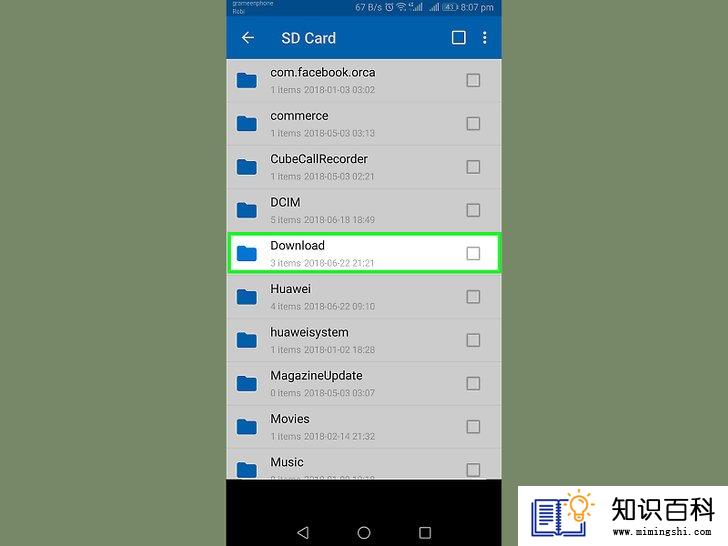
5
点击下载文件夹。这个选项位于存储选项的“D”部分中。
- 你可能需要滚动屏幕,来找到这个文件夹。

6
选择ZIP文件夹。点击ZIP文件夹名称右侧的复选框。

7
点击“解压缩”图标。它位于屏幕右上角,图标是一个拉索形状。点击它,出现一个弹出菜单。

8
选择保存路径。点击主路径(如:存储),然后选择路径中的一个文件夹,来保存解压缩后的文件。
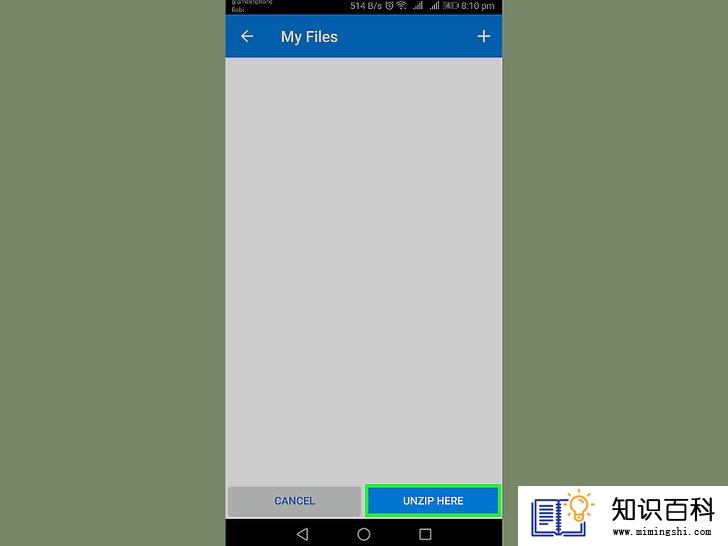
9
点击解压缩到这里。这个蓝色按钮位于屏幕右下角。点击它,会提取文件到你选中的存储路径。
- 完成解压缩后,会打开文件夹,显示解压后的文件。
小提示
- 所有版本的Windows和Mac系统本身都带有ZIP文件夹解压缩软件。
- WinZip程序是免费的,你也可以付费升级谷歌云端硬盘支持的专业版。
警告
- ZIP文件夹与RAR、ISO、7Z和其它类型的压缩文件夹不同。这个文章里的方法只适用于解压缩ZIP文件夹,不适用于其它压缩文件夹。
- 上一篇:如何在谷歌Chrome浏览器中添加扩展程序
- 下一篇:如何屏蔽YouTube
- 01-16如何清理iPhone中“其他”占用的空间
- 01-16如何在Windows系统中更换桌面背景
- 01-16如何在Chrome浏览器中切换标签页
- 01-16如何使用虚拟专用网络(VPN)
- 01-16如何让你的手机响起铃声
- 01-16如何连接电脑和LG智能电视
- 01-16如何压缩大文件
- 01-16如何把Facebook Messenger程序里的视频保存
- 01-16如何读取转储文件
- 01-16如何在电脑上屏蔽网站
- 01-16如何升级Garmin Nuvi
- 01-16如何让笔记本电脑运行速度更快
- 01-16如何删除苹果账户
- 01-16如何修复坏扇区
- 01-16如何查看XML文件
- 01-16如何在HTML中插入空格
- 01-16如何在谷歌Chrome浏览器允许弹出窗口
- 01-16如何用电子邮件发送大的视频文件
- 01-16如何连接台式机和笔记本电脑
- 01-16如何在Snapchat上添加好友
